아이폰 키보드 설정 : 진동 크기 천지인 방법

Hello, 찐IT입니다!
오늘 포스팅은 우리가 하루종일 옆에 두고 온종일
아주 유용하게 사용하고 있는 휴대폰 기능들 중에서
'아이폰 키보드 설정 : 진동 천지인 자동완성'에
관한 글로 준비를 해보았습니다 ;)
우리는 하루종일 수많은 메세지를 보내고 받는
과정에서 Key board를 쓰게 되는데요 ~
글자판을 누르거나 터치를 하는 방식으로
데이터들을 입력하는 장치를 말합니다.
단말기의 종류마다 사용하는 문자세트와 언어,
특수문자 등등 다양한 키를 포함하고 있는데
아이폰의 경우는 쿼티방식, 갤럭시는 천지인을
채택해서 기본셋팅되었지만 요즘은 기종 상관없이
내가 원하는대로 변경해서 사용하실 수 있습니다
그 방법을 쉽고 상세히 알아보도록 할께요 :)
아이폰 천지인 키보드
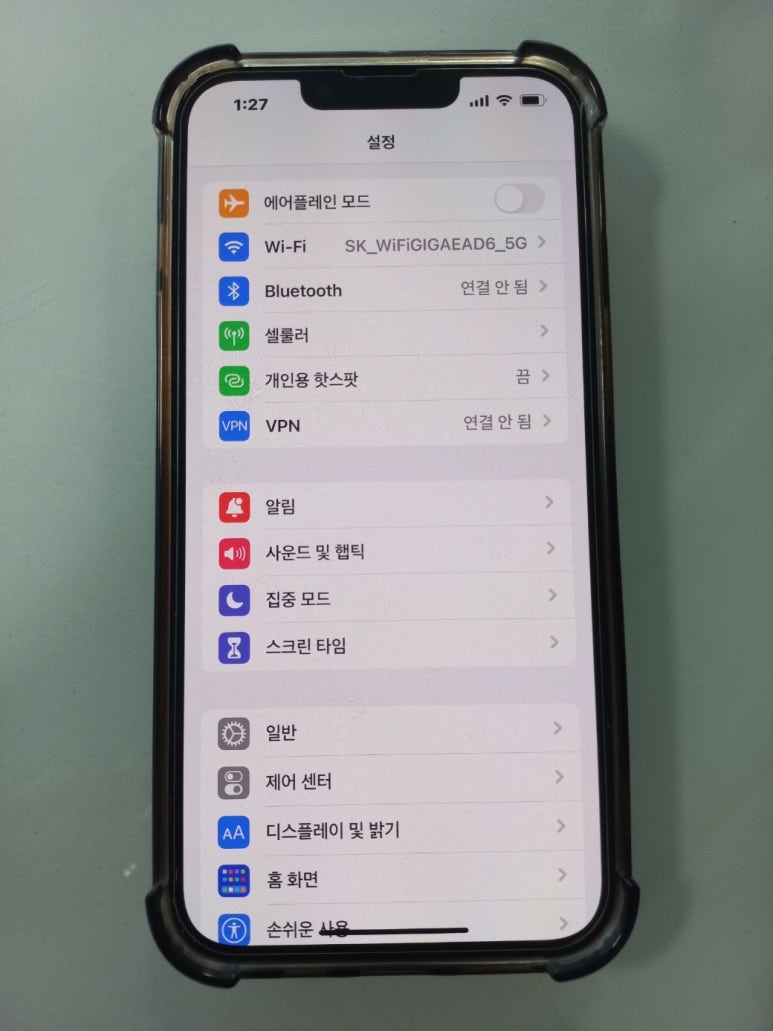
iPhone을 유저분들도 이제 ios16버전부터는
'천지인키보드'를 사용하실 수 있습니다
설정 - 일반의 순서대로 들어가주세요!
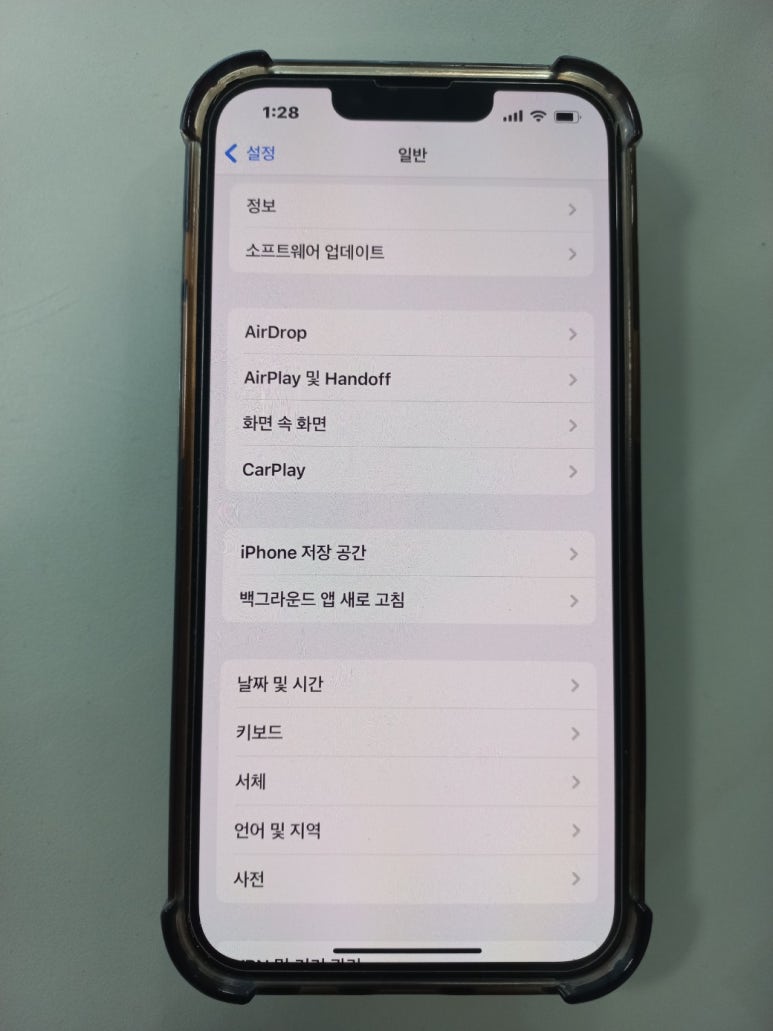
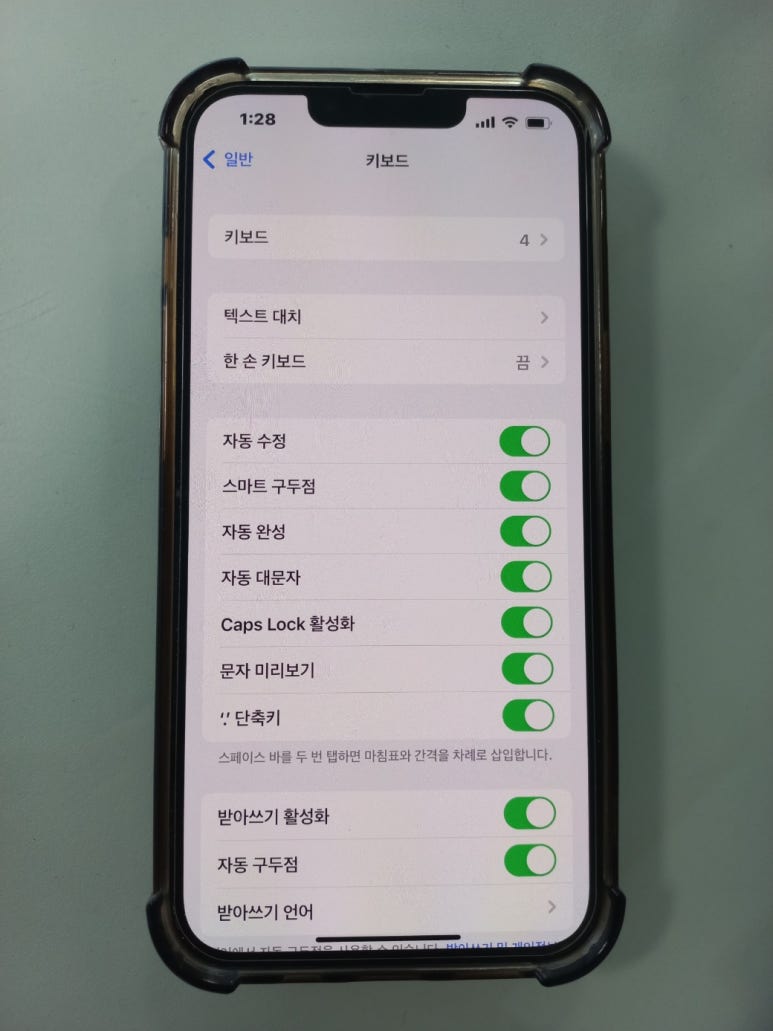
중간부분에 ㅋㅣ보드라고 보이시죠?
선택해주시면 맨 상단에 4> 라고 되어있는 부분을
Touch해서 들어가주시면 됩니당
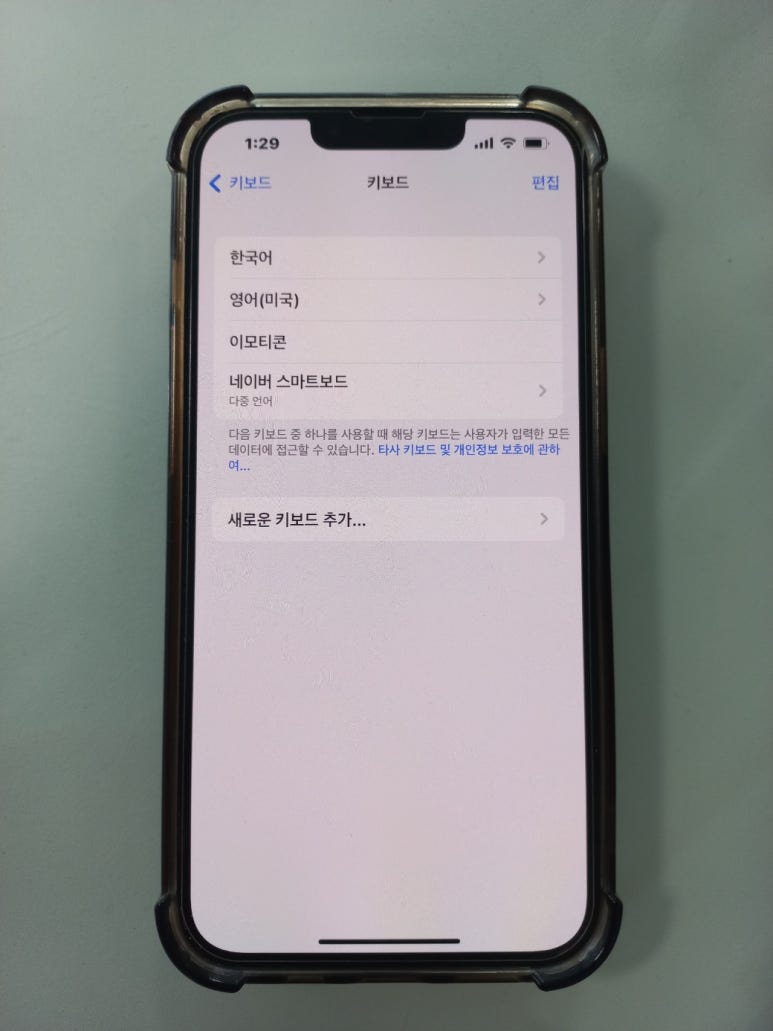
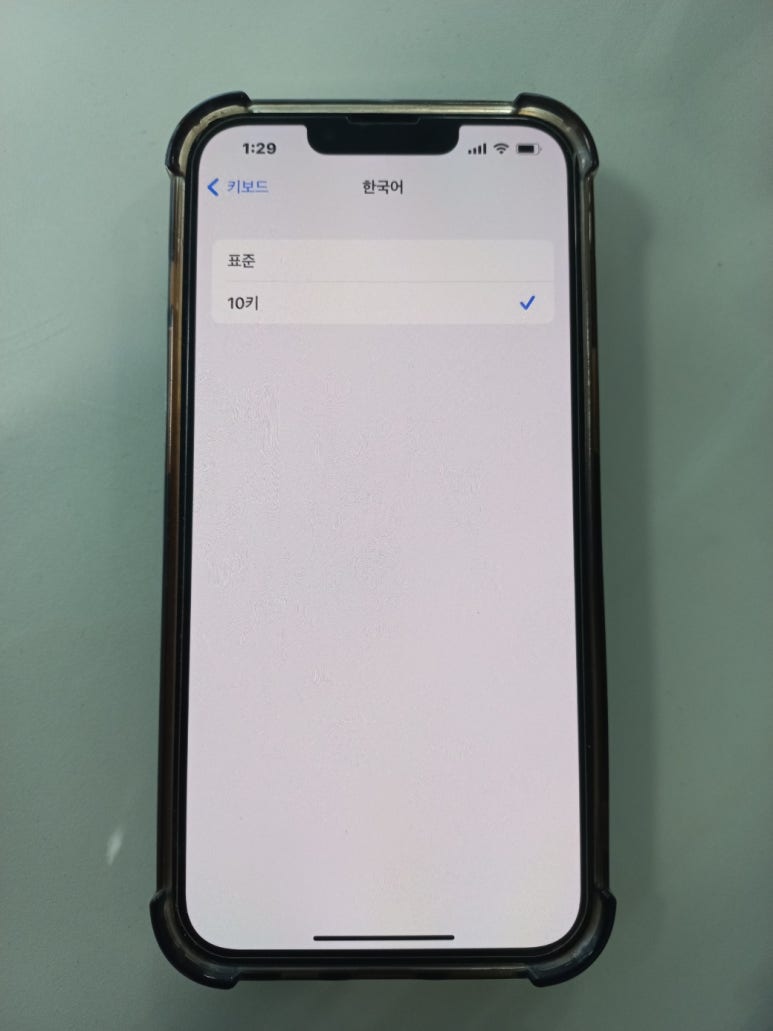
한국어를 누르면 두 가지의 항목이 나오죠?
표준은 기본 쿼티방식자판이며
10키가 천지인자판입니다.
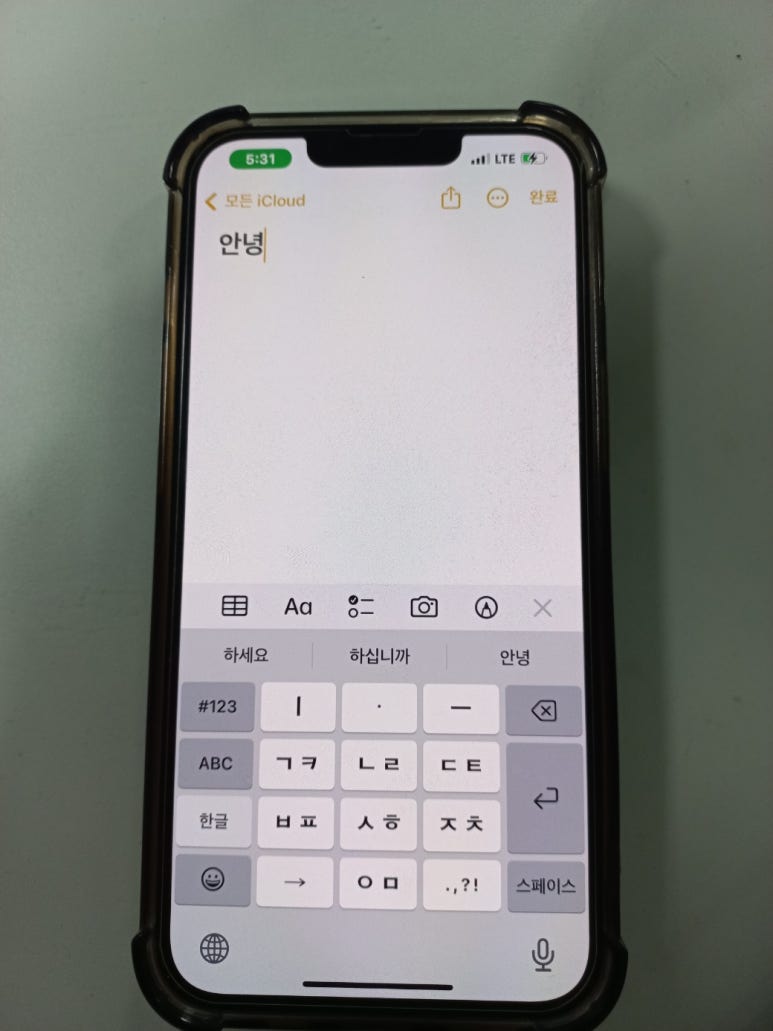
짜잔! 이렇게 변경된걸 보실 수 있죠?
보통 손이 크신분들은 qwerty를 쓰면 두개가
같이 눌리는 바람에 불편해하셔서 버튼이
큰 천ㅈㅣ인이 더 좋다고 하시더라구요 ~
이렇게 쉽게 이용하실 수 있겠구요!
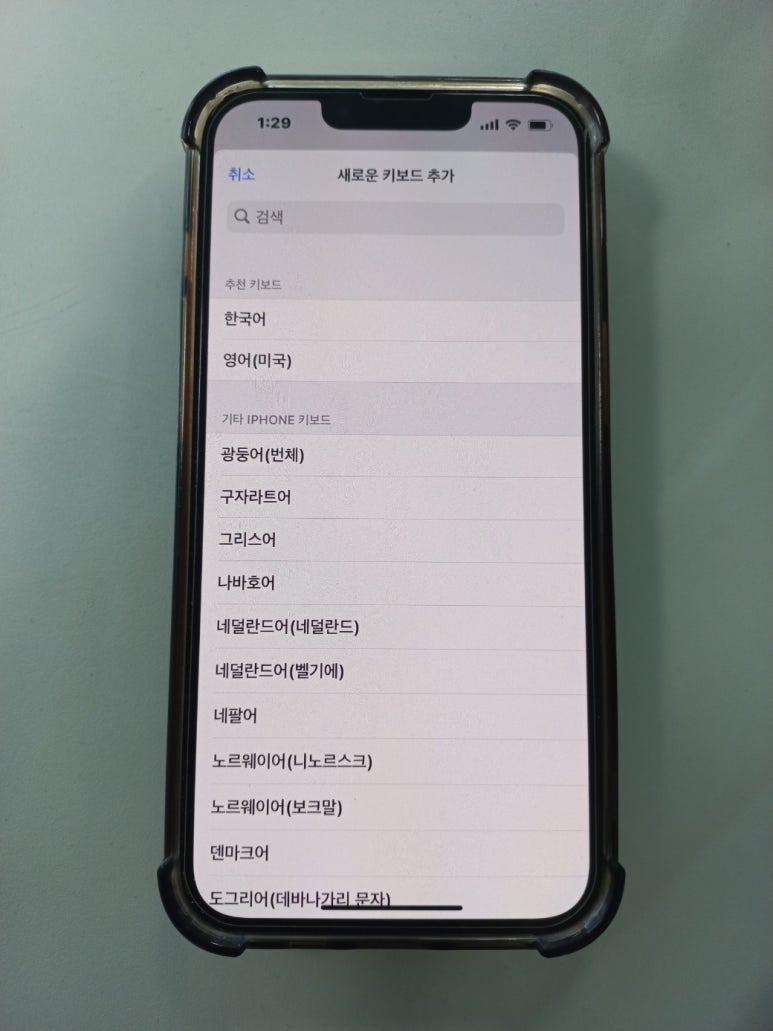
또 다른나라 언어를 추가하고 싶으면
한국어 영어 이모티콘 등 내가 현재 자판에서
쓸 수 있는 부분들이 나열되어 있는데
맨아래에 새로운 키보드추가 > 에서 넣어주세요!
중국어 스페인어 덴마크어 등 전세계언어가 있네요
자동 완성/수정 끄기
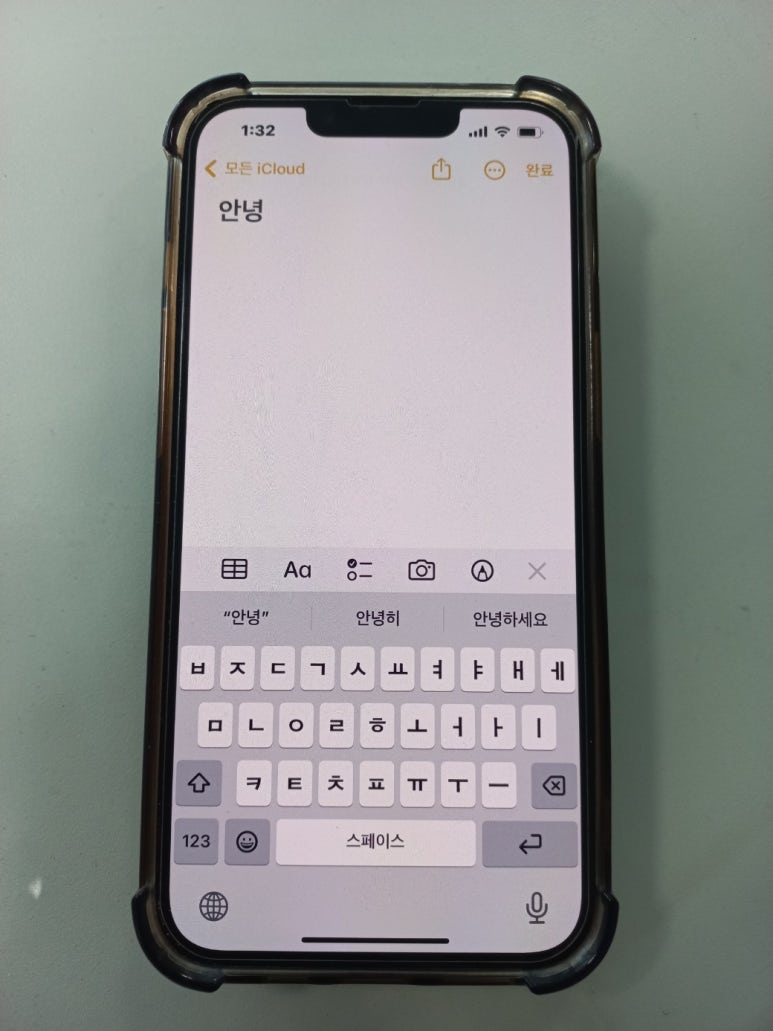
갤럭시에 문구 추천이나 대체 수정제안 등이 있다면
iPhone에는 자동수정, 완성 기능이 있답니다.
글자를 입력을 하다보면 자주 사용하는 단어를
보여주고 더 빨리 기입을 할 수 있도록 도움을 줍니다
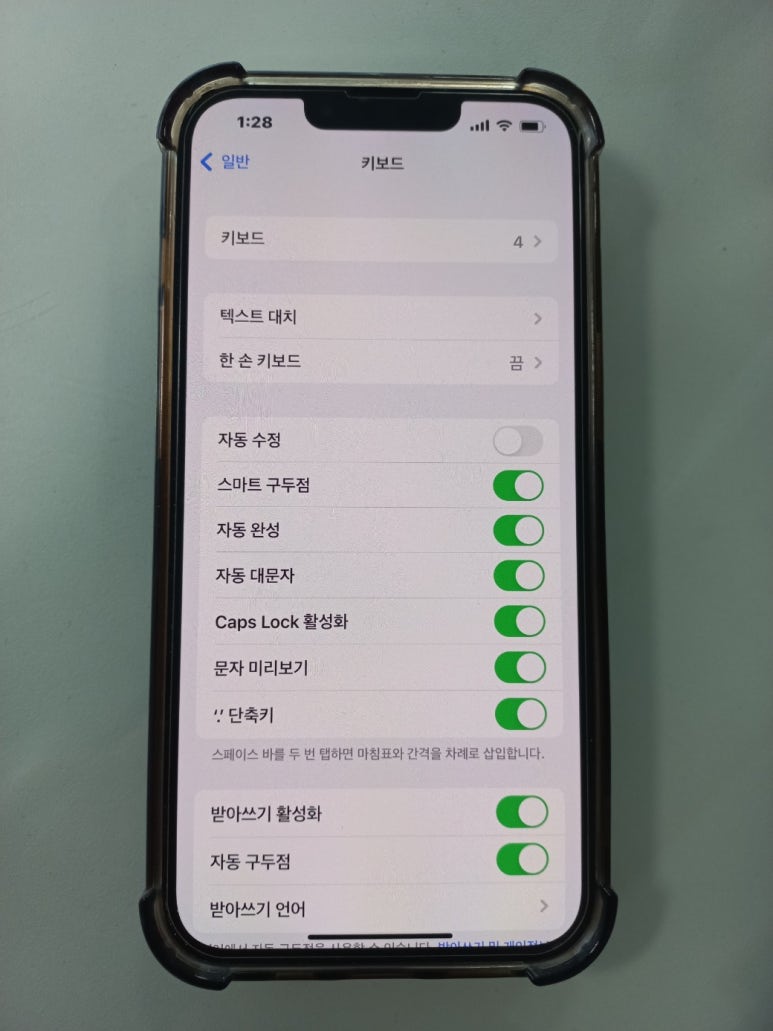
자동수정은 문장의 문맥상 알아서 바꿔주는데
아직 퍼펙트하게 변경을 해주진 못해서
저는 이 기능은 꺼두고 있습니다.
가끔씩 바쁠 때 다르게 바뀌고 지웠다 썼다를
반복하게 하고 오타로 메세지가 가버리는 불상사가..
자동완성은 잘못 타이핑 된 단어를 올바른 word로
추천해서 상단에 띄워줄 뿐 내가 쓰는 글에서
직접적으로 영향을 주진 않기 때문에
요건 활성화를 해두고 아주 잘 이용하고 있답니다 ;)
키보드진동
자, 이제 진동 설정을 한번 알아볼까요?
자판을 치실 때 소리가 탁탁탁 나는건 익숙하신데
진.동도 같이 됐었나? 싶으셨죠? 이것도
ios가 업데이트가 되면서 추가된 기능입니다
설정 - 사운드 및 햅틱으로 Enter!
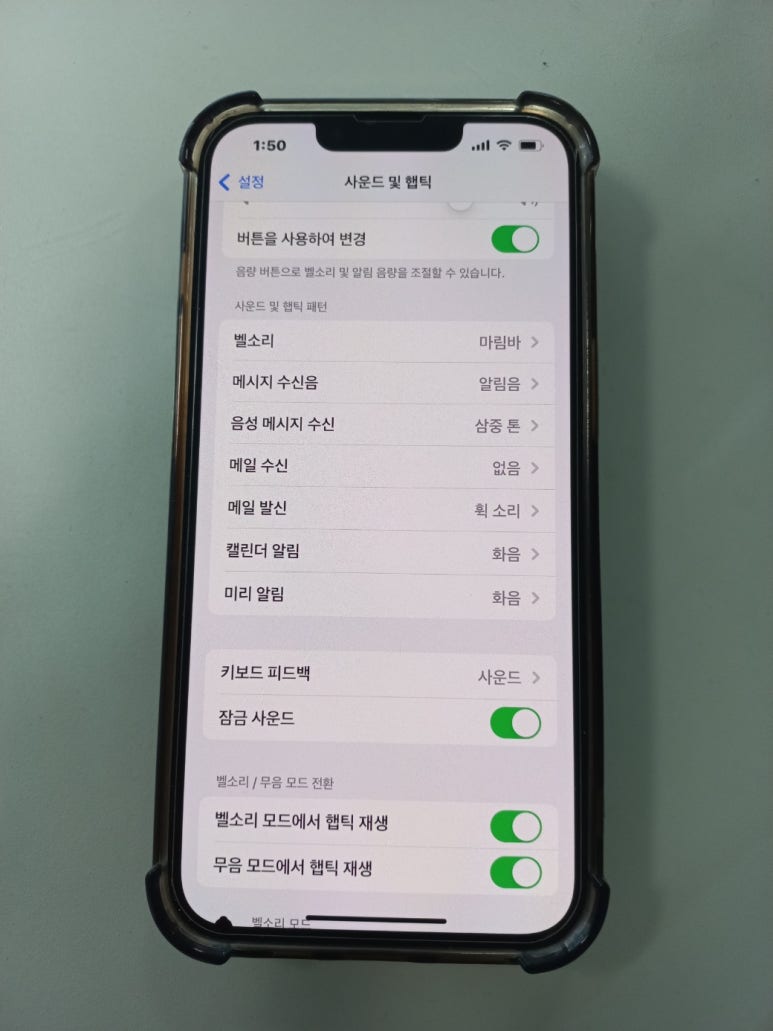
키보드 피드백이라는 탭에서 사운드 >
라고 되어있는 부분을 눌러 들어가주세요!
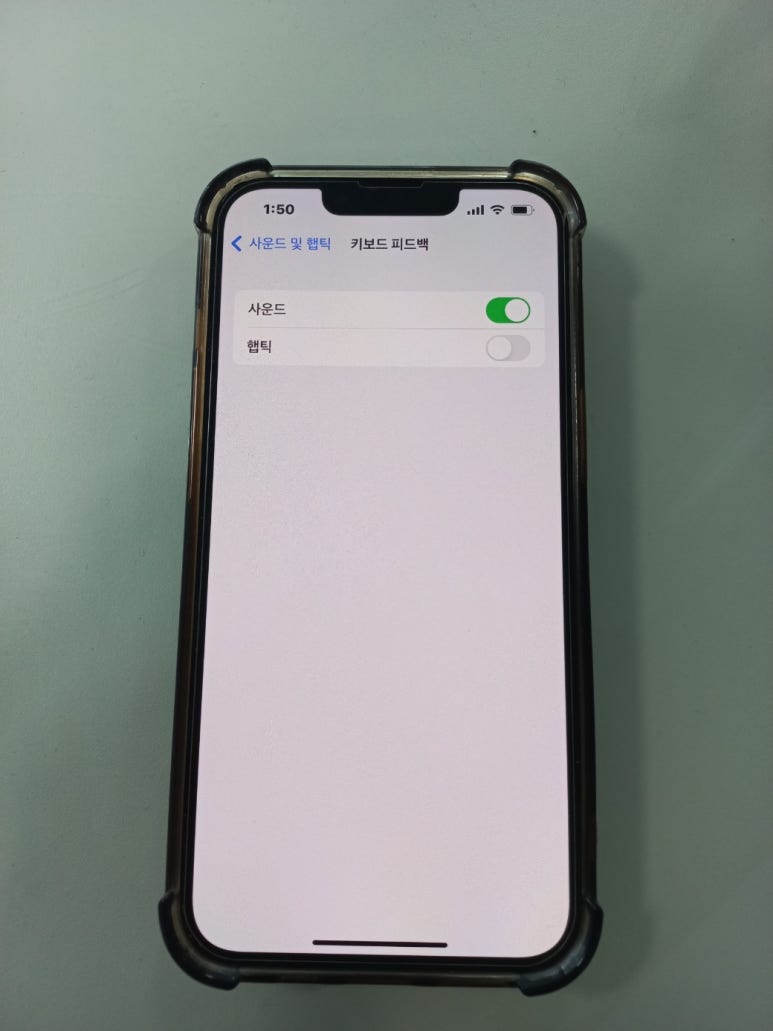
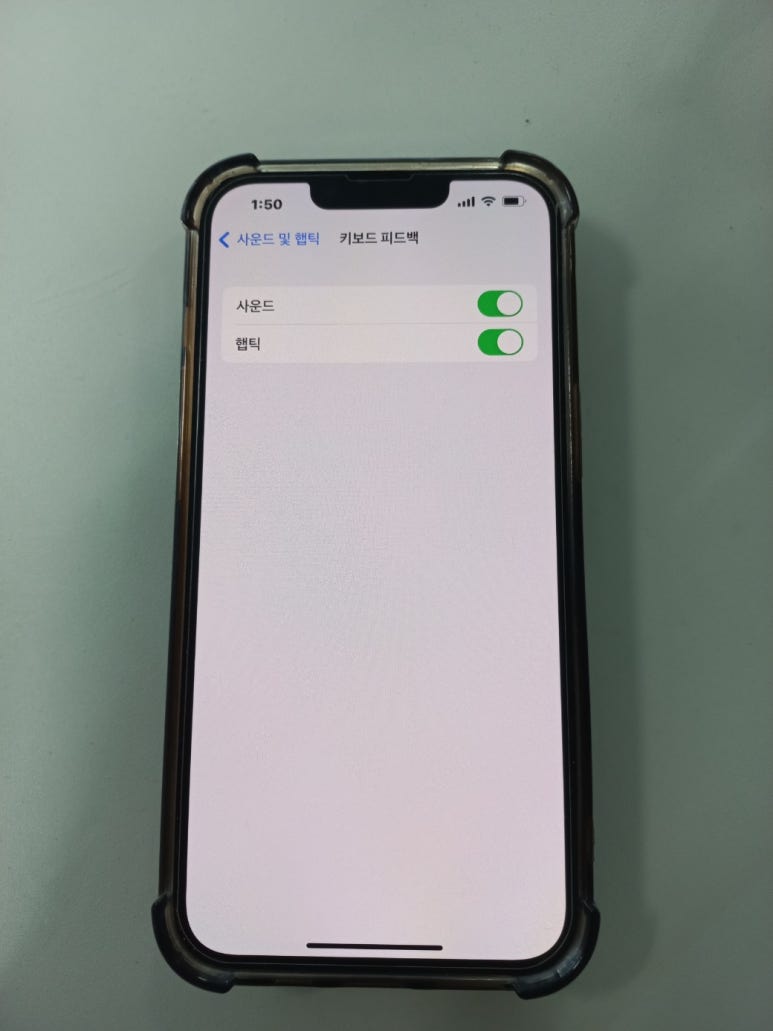
회색으로 되어있는 햅틱을 초록색으로 활성화시키면
글자를 타이핑하실 때에 소리와 진동
두가지 모드를 모두 사용하실 수 있습니다 :D
키보드크기
마지막 뽀나스로 하나더!
쿼티키보드 크기를 좀 크게 사용할 순 없을까?
라고 생각하시는 분들이 간혹 계시더라구요.
iPhone 자체 프로세스로는 그것이 불가능하고
스마트보드라는 어플을 통해 가능합니다!
위에 쉽게 설치 및 적용하는 법을 안내드렸구요!
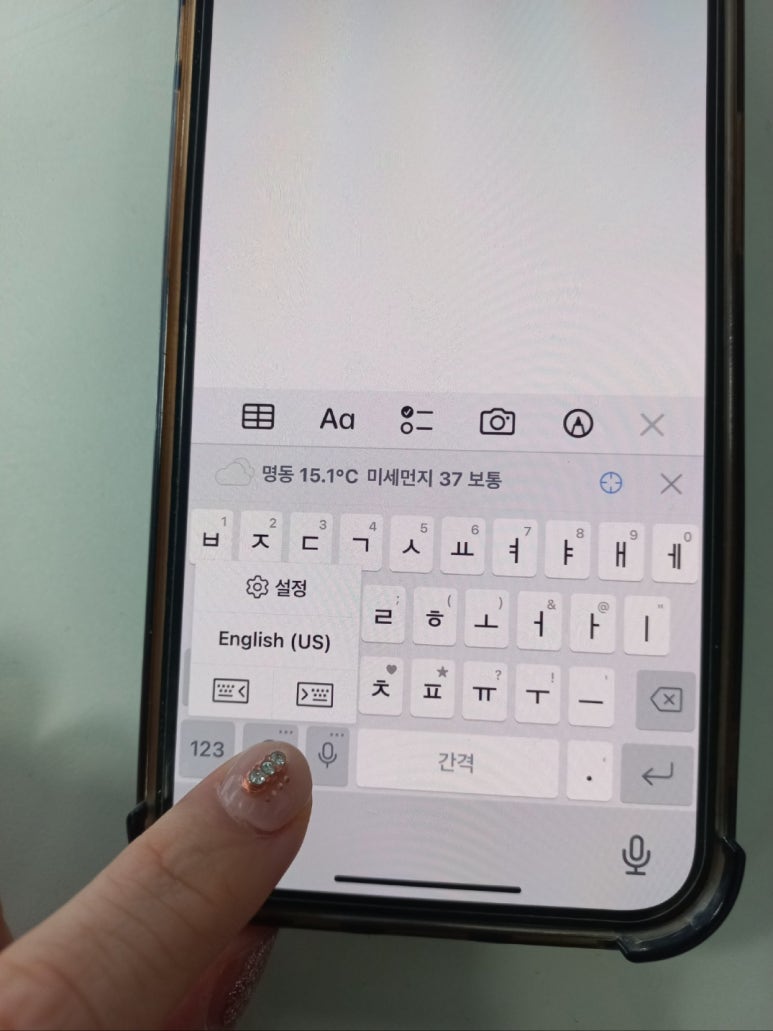
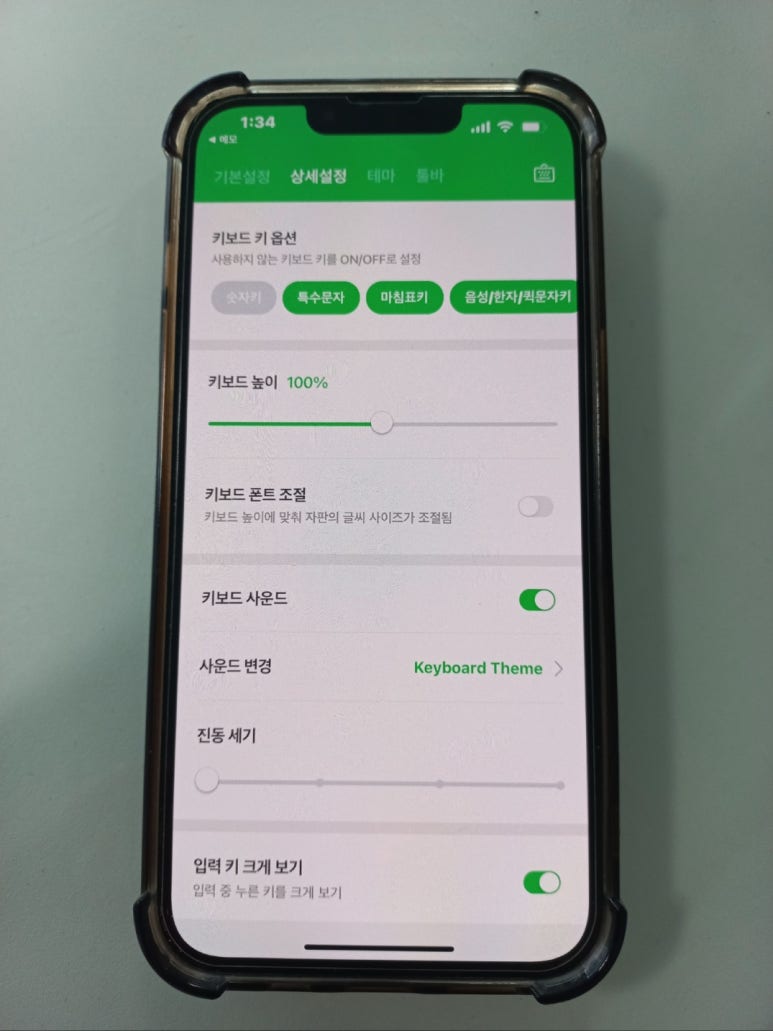
지구본 모양을 꾹 눌러 톱니바퀴설정을 누르신 후에
상세설정으로 들어가셔서 키보드높이를 조절하시면
사이즈가 조절된답니다. 게다가 폰트크기도요!
기존 앞서 설명드린 사운드와 진동세기 등도
더 다양하게 조절해서 쓰실 수 있는데
제가 가장 좋다라고 생각했던 부분은
맞춤법을 자동으로 교정해주는 것입니다.
예를 들어 이따 뵈요.라는 말을 알아서
이따 봬요. 라고 오타수정을 해준답니다!
요즘 줄임말도 많고 틀린줄도 모르고 썼던 말들이
많을텐데 이번참에 올바른 한글을 구사해볼까봐요!
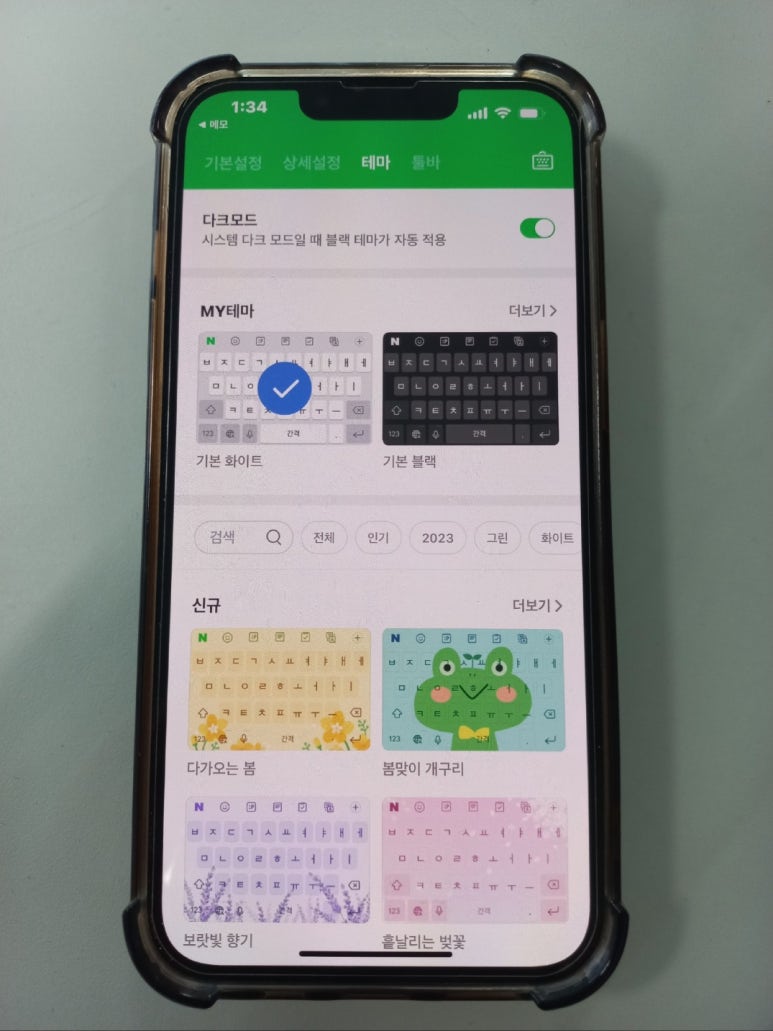
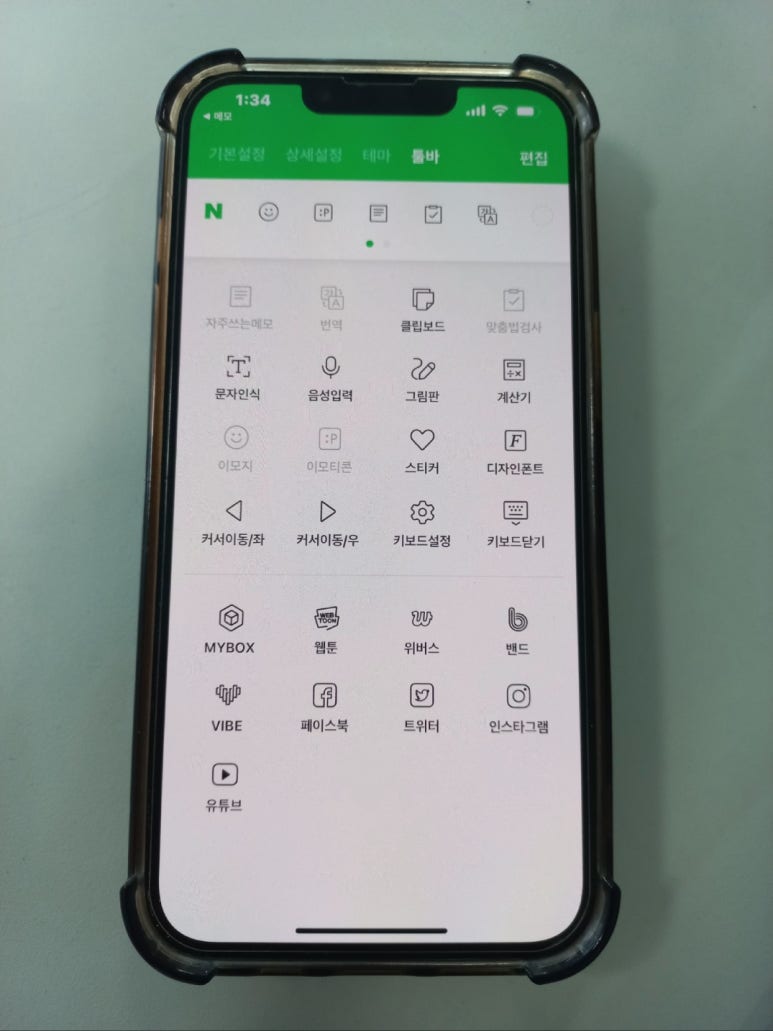
이밖에도 여러가지 사양들을
여러분의 기호에 맞게 선택하셔서 편리하게
바꿔보실 수 있답니다 ;)
오늘 제가 준비한 글은 여기까지구요~
긴 글 읽어주셔서 감사합니다!
#알쓸정보 #아이폰키보드설정 #아이폰키보드크기
#아이폰천지인키보드